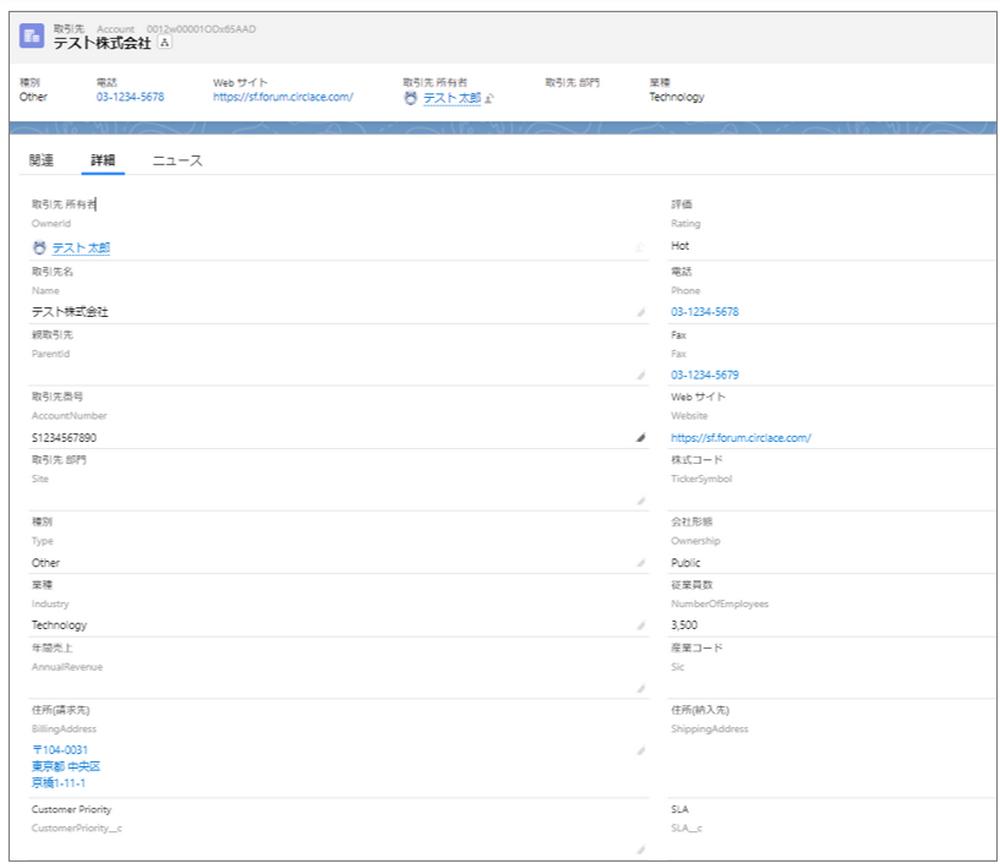Chrome拡張機能でレコードページの項目の部分にAPI名を表示する
データ型も表示されたら最高です。
つけ麺は中太麺派
{{getTime(record.UpdatedTime)}}
先日、何か良い拡張機能がないか徘徊していたところ、拡張機能をまとめている「Salesforce開発者向けChrome拡張機能まとめ」サイトさんの中に「レコードの詳細ページに項目のAPI名を表示してくれる」ものが紹介されていました!
「これは便利💡」と思ったので気になる点を簡単に検証した結果を含め記載してみたいと思います。
拡張機能名は、ずばり
名前が、ものすごくストレートですね。
個人的には、レコードIDが画面上で表示され、ダブルクリックで選択(もちろんコピーも)できるのが非常にうれしいです💝
URLの中から該当部分のみを選択するのが結構手間だったりするので…
・画面右上の拡張機能の「Salesforce Show Api Nameアイコン」を押下して表示させる
(ブラウザをリフレッシュすると表示は消えます)
【Chromeに追加】ボタンを押下する。

2.『「Salesforce Show Api Name」を追加しますか?』というポップアップが画面中央部に
表示されたら、【拡張機能を追加】ボタンを押下する。
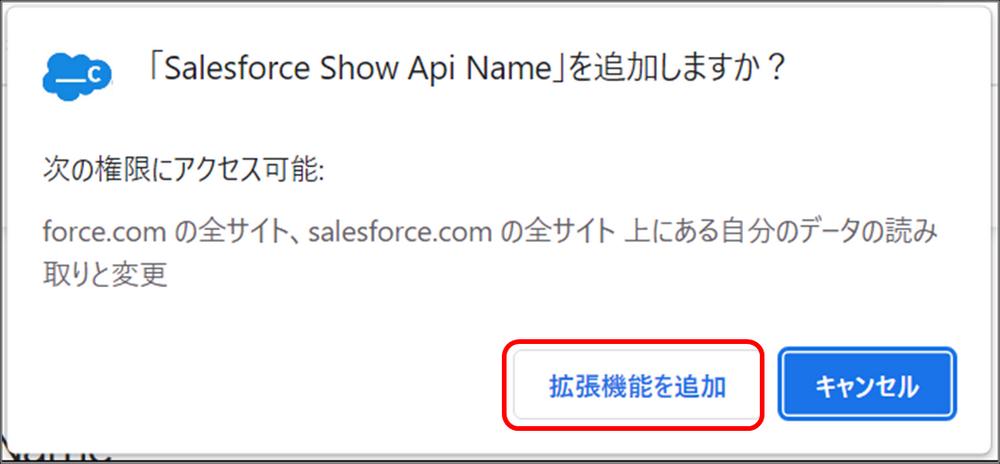
3.追加が完了すると、画面右上の方に、『「Salesforce Show Api Name」が追加されました』と
いうポップアップが表示される。
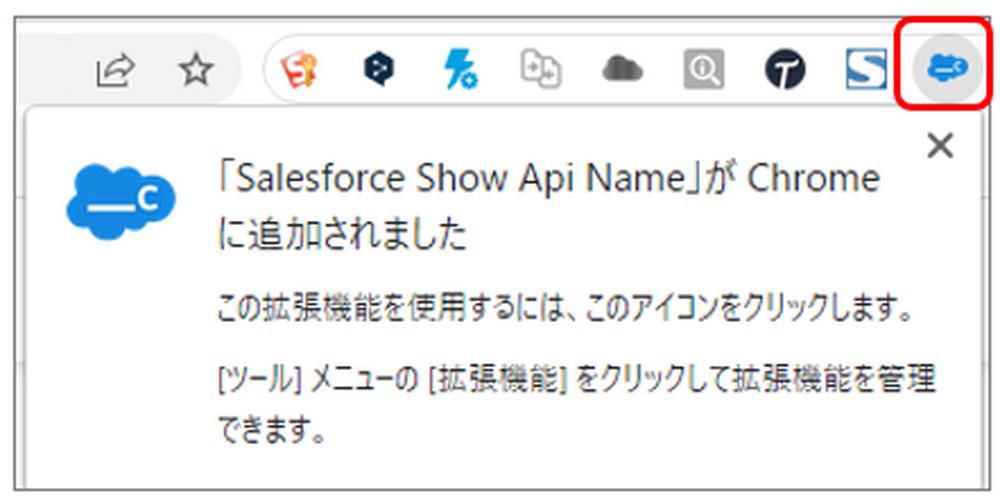
4.画面上部の拡張機能の所に表示させておきたい場合には、拡張機能ボタンから固定する。
(画面上から、このアイコンを押して表示させることもできるので固定しておいた方が使いやすいかもしれないです。)
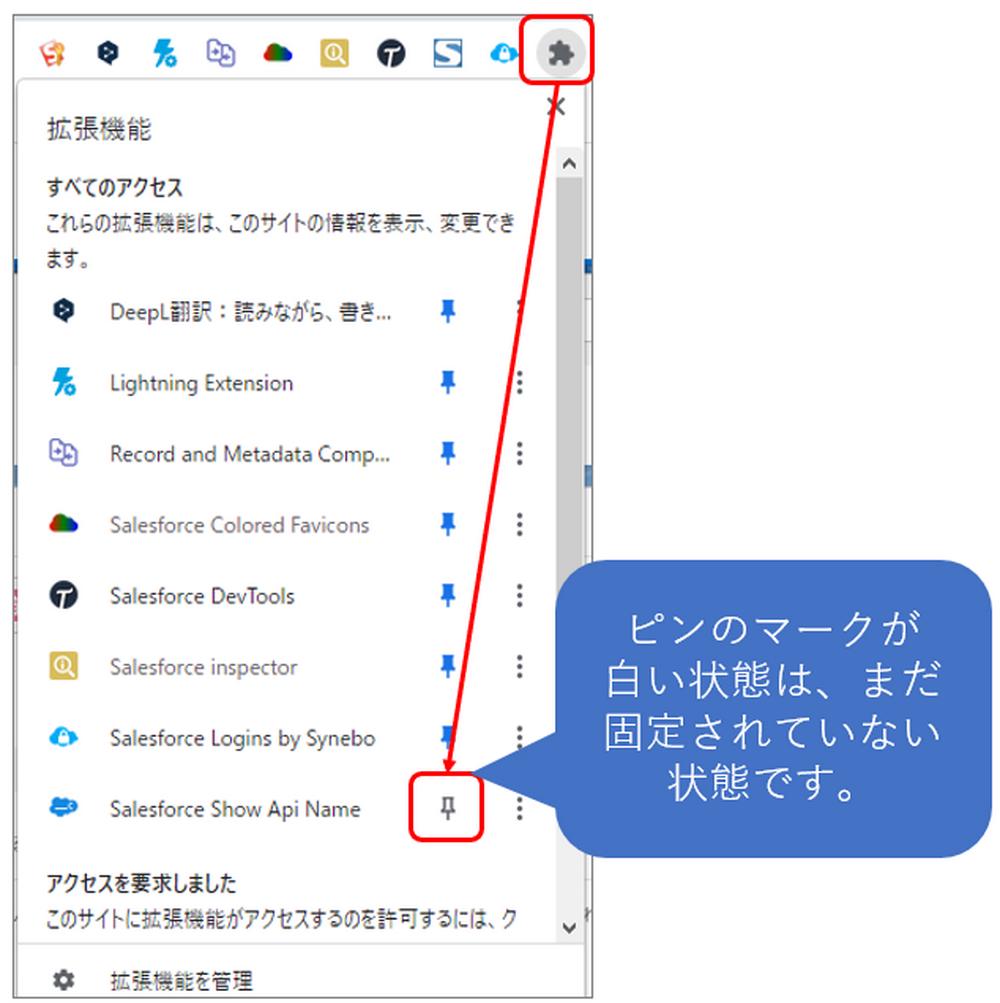
これで使えるようになりました。
個人的に、以下の場合はAPI名が表示されるのかが気になったのでやってみました。
・Lightningアプリケーションビルダーで「項目セクション」コンポーネントを配置したとき
・Lightningアプリケーションビルダーで「関連レコード」コンポーネントを配置し、アクションを設定したとき
結論として、
・Lightningアプリケーションビルダーで「項目セクション」コンポーネントを配置したとき
⇒表示される
・Lightningアプリケーションビルダーで「関連レコード」コンポーネントを配置し、アクションを設定したとき
⇒表示されない
そんな気はしていました…
逆の考え方をすれば、Lightningアプリケーションビルダーを開かなくても、API名が表示されるかどうかで、構成されているコンポーネントが推測できる!?かもしれません。
短いですが、今回は「レコード詳細ページの項目にAPI名を表示する拡張機能」をご紹介しました。
一部の動画に日本語の字幕がないのでご注意です。

「これは便利💡」と思ったので気になる点を簡単に検証した結果を含め記載してみたいと思います。
拡張機能名は、ずばり
Salesforce Show Api Name
です。名前が、ものすごくストレートですね。
拡張機能追加後の見え方は、下図のようになります。
URLの中から該当部分のみを選択するのが結構手間だったりするので…
※うまくAPI名が表示されない場合には、ブラウザをリフレッシュしてください。
レコード画面へのAPI名の表示方法は2パターンあります。
・ショートカット(Alt+Shift+z キー)を使用して表示させる・画面右上の拡張機能の「Salesforce Show Api Nameアイコン」を押下して表示させる
(ブラウザをリフレッシュすると表示は消えます)
Chrome拡張機能の追加手順
1.Chromeのウェブストアの「Salesforce Show Api Name」のページを開き、【Chromeに追加】ボタンを押下する。

2.『「Salesforce Show Api Name」を追加しますか?』というポップアップが画面中央部に
表示されたら、【拡張機能を追加】ボタンを押下する。
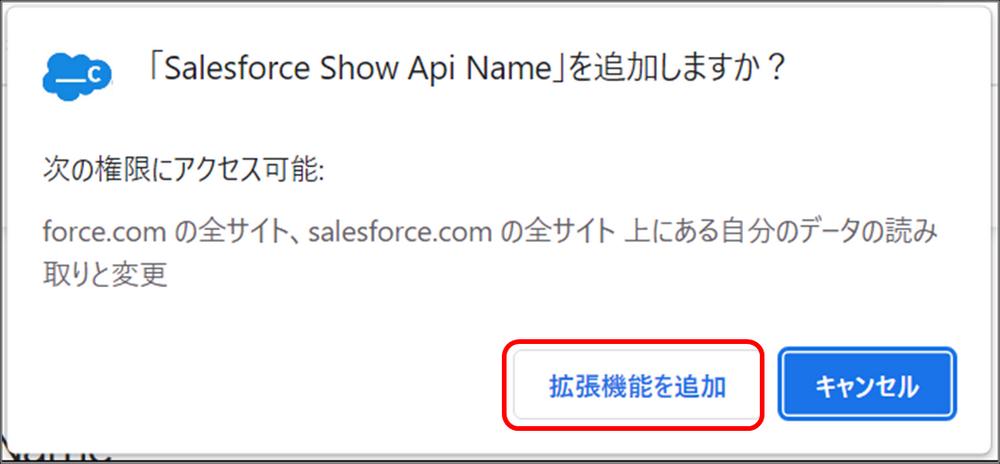
3.追加が完了すると、画面右上の方に、『「Salesforce Show Api Name」が追加されました』と
いうポップアップが表示される。
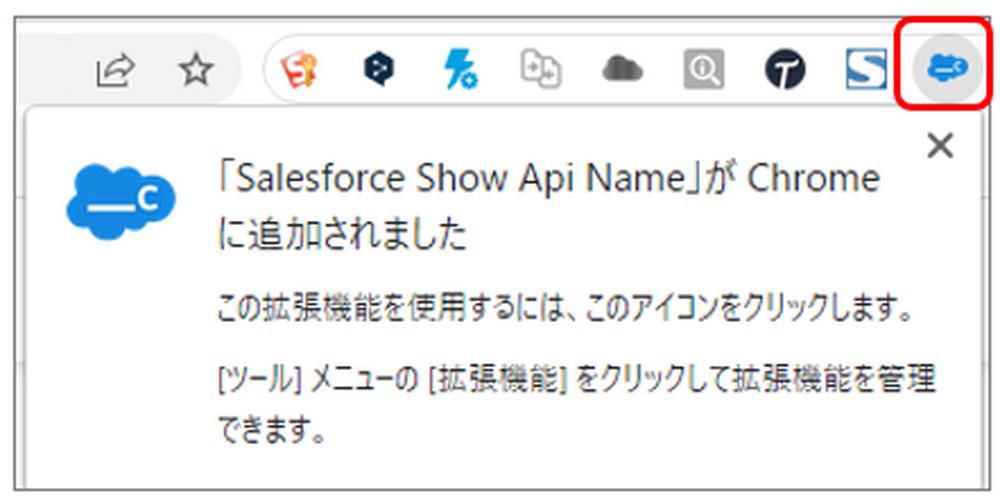
4.画面上部の拡張機能の所に表示させておきたい場合には、拡張機能ボタンから固定する。
(画面上から、このアイコンを押して表示させることもできるので固定しておいた方が使いやすいかもしれないです。)
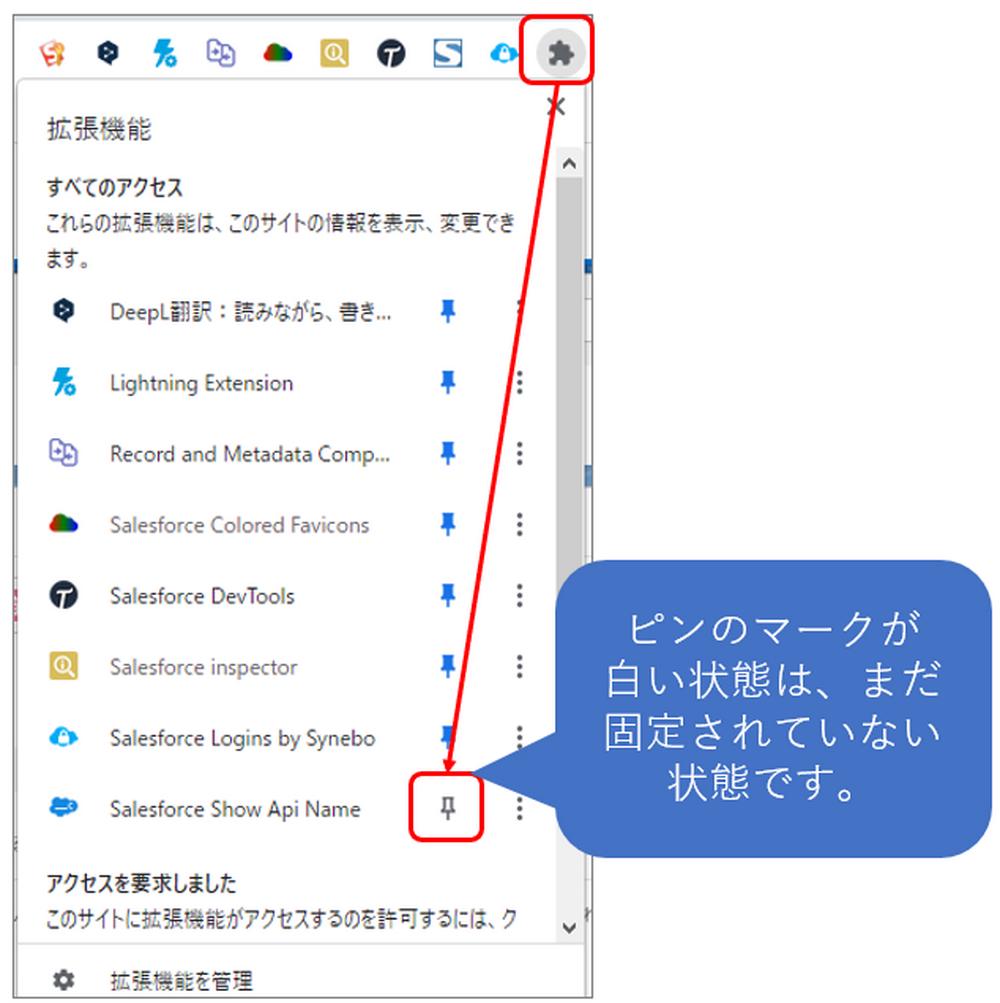
これで使えるようになりました。
個人的に、以下の場合はAPI名が表示されるのかが気になったのでやってみました。
・Lightningアプリケーションビルダーで「項目セクション」コンポーネントを配置したとき
・Lightningアプリケーションビルダーで「関連レコード」コンポーネントを配置し、アクションを設定したとき
結論として、
・Lightningアプリケーションビルダーで「項目セクション」コンポーネントを配置したとき
⇒表示される
・Lightningアプリケーションビルダーで「関連レコード」コンポーネントを配置し、アクションを設定したとき
⇒表示されない
そんな気はしていました…
逆の考え方をすれば、Lightningアプリケーションビルダーを開かなくても、API名が表示されるかどうかで、構成されているコンポーネントが推測できる!?かもしれません。
短いですが、今回は「レコード詳細ページの項目にAPI名を表示する拡張機能」をご紹介しました。
さいごに
この記事とは全く関係がないのですが、最近やってみて、ものすごくためになった(こういうことがやりたい!!)と思ったTrailheadがあったので紹介させてください。一部の動画に日本語の字幕がないのでご注意です。